Как добавить отслеживание Google Analytics на ваш сайт WordPress WooCommerce (с видео)
Опубликовано: 2020-07-11
Последнее обновление — 30 марта 2021 г.
Данные аналитики являются решающим фактором для любого онлайн-бизнеса. Это поможет вам понять, как пользователи воспринимают ваш веб-сайт, и определить, есть ли какие-либо препятствия для бесперебойной работы пользователей. Вы можете использовать Google Analytics, чтобы узнать, кто посещает ваш сайт, когда они посещают его, а также как они взаимодействуют с ним. Вы можете найти более конкретные данные в магазине электронной коммерции, которые также предложат полезную информацию для повышения конверсии. Если у вас есть сайт WordPress WooCommerce, вы можете интегрировать отслеживание Google Analytics, чтобы отслеживать производительность вашего сайта. В этой статье мы расскажем, как добавить код отслеживания Google Analytics на свой сайт WordPress WooCommerce.
Как добавить отслеживание Google Analytics на свой сайт
Чтобы интегрировать Google Analytics на ваш сайт WordPress WooCommerce, вам необходимо сначала зарегистрировать учетную запись Google Analytics.
Прочтите нашу статью, чтобы увидеть пошаговый процесс входа в Google Analytics.
После того, как вы настроите учетную запись Google Analytics, вы сможете найти код отслеживания на панели инструментов.
Добавление кода отслеживания вручную
Перейдите в раздел «Администратор» и нажмите «Информация об отслеживании» в настройках вашего объекта.
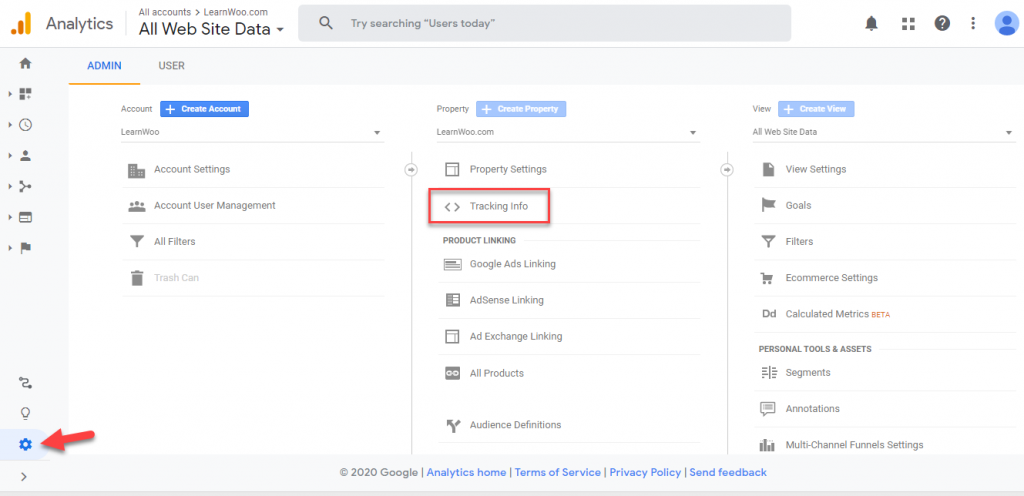
Когда вы нажмете Информация об отслеживании, вы увидите еще несколько вариантов. Нажмите код отслеживания.
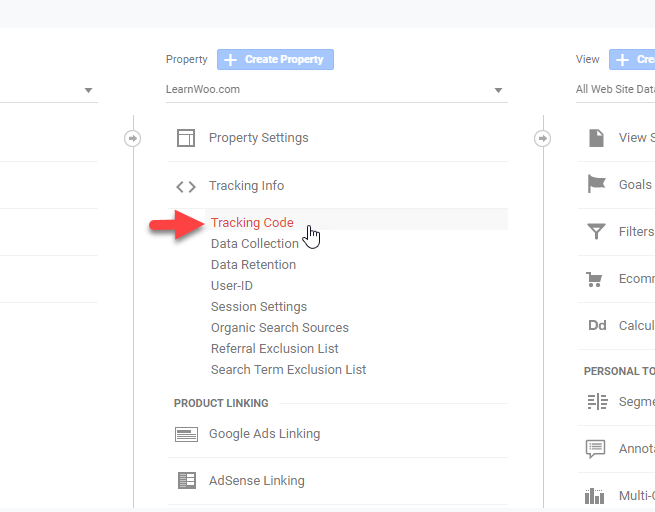
Теперь вы увидите код отслеживания в разделе Global Site Tag. Скопируйте весь код.
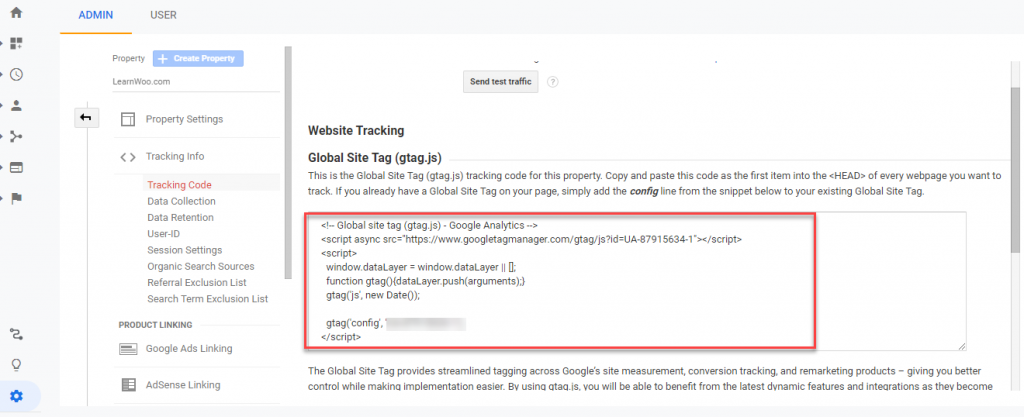
Теперь вам нужно перейти к администратору WordPress. Перейдите в « Внешний вид» > «Редактор тем». С правой стороны вы найдете раздел для файлов темы. Прокрутите вниз и откройте файл заголовка темы.
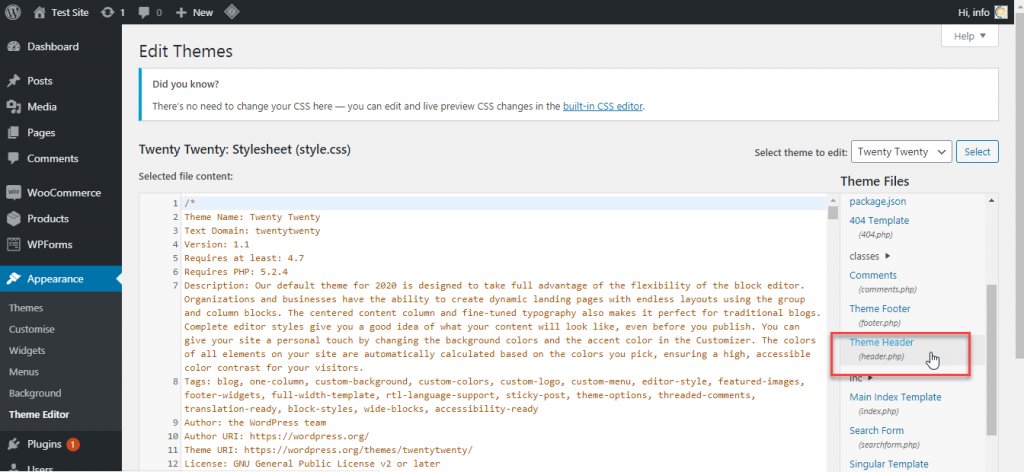
Теперь вставьте код отслеживания, который вы скопировали из панели инструментов Google Analytics, перед тегом </head>.
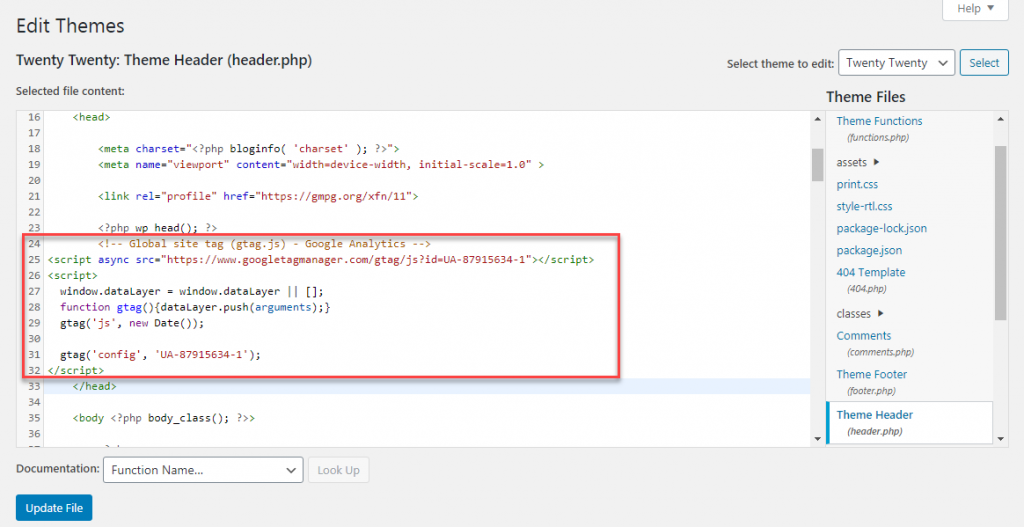
Когда вы вручную вводите код отслеживания в файл темы, лучше создать дочернюю тему и добавить в нее файл. Это поможет вам легко переключаться между темами, не беспокоясь о перезаписи кода.
Добавьте код отслеживания Google Analytics с плагинами
Вы также можете добавить код отслеживания с помощью некоторых популярных плагинов. Здесь мы обсудим некоторые из лучших плагинов, которые помогут вам добавить код отслеживания Google Analytics.
WooCommerce Гугл Аналитика Про
Это отличный вариант, если вы хотите получить подробную информацию о производительности вашего магазина WooCommerce. Вы сможете получить расширенное отслеживание событий для своего магазина и получить представление о средней стоимости заказа по коэффициенту конверсии, продажах по продуктам или категориям и т. д. Кроме того, вы сможете добавлять расширенные события отслеживания, такие как добавление купонов или изменения в корзине. количество. С помощью этого плагина вы даже можете отслеживать выбор клиентов на странице оформления заказа, например варианты оплаты. Кроме того, плагин позволяет исключить администраторов и менеджеров магазинов из отслеживания аналитики.
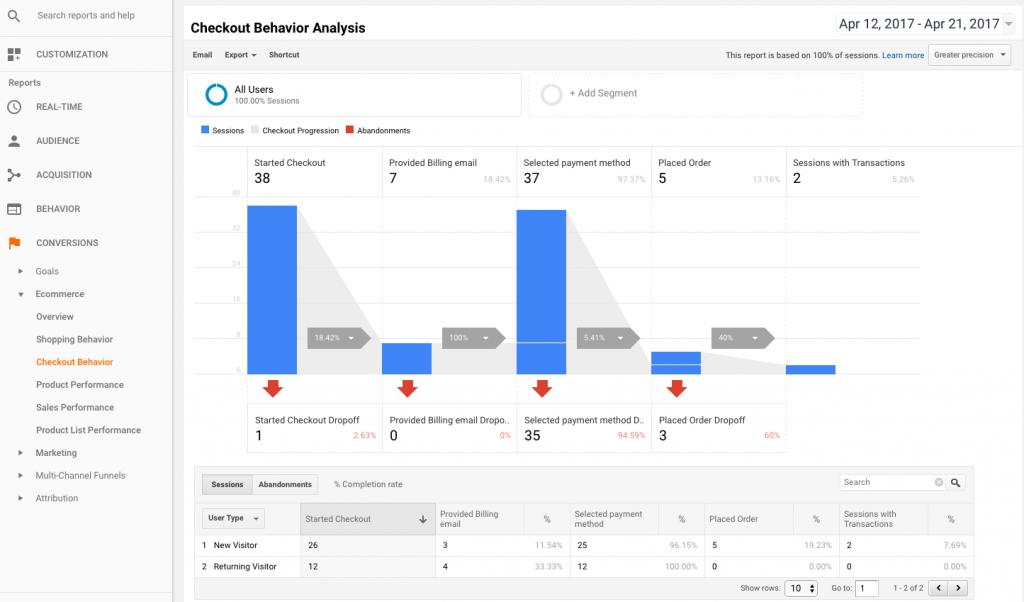
Вы можете интегрировать Google Analytics со своим веб-сайтом с помощью этого плагина двумя способами. Один путем аутентификации плагина для доступа к вашим настройкам. Или вручную вставив код отслеживания в специальное поле.
Вы можете аутентифицировать плагин, выполнив следующие шаги.
- Нажмите кнопку Аутентификация.
- Предоставьте разрешения на доступ к вашей учетной записи Google Analytics.
- Выберите свойство, которое вы хотите отслеживать.
Кроме того, вы также можете вставить идентификатор отслеживания в поле «Идентификатор отслеживания Google Analytics».
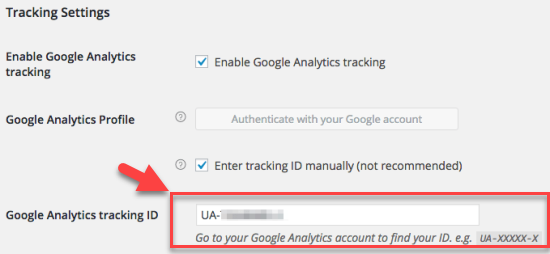
Подписка на один сайт этого плагина обойдется вам в 79 долларов.
Плагин Google Analytics Dashboard для WordPress от MonsterInsights
MonsterInsights — один из самых популярных плагинов, который поможет вам интегрировать Google Analytics с вашим сайтом WordPress. С помощью этого плагина очень легко подключить ваш сайт к Google Analytics.
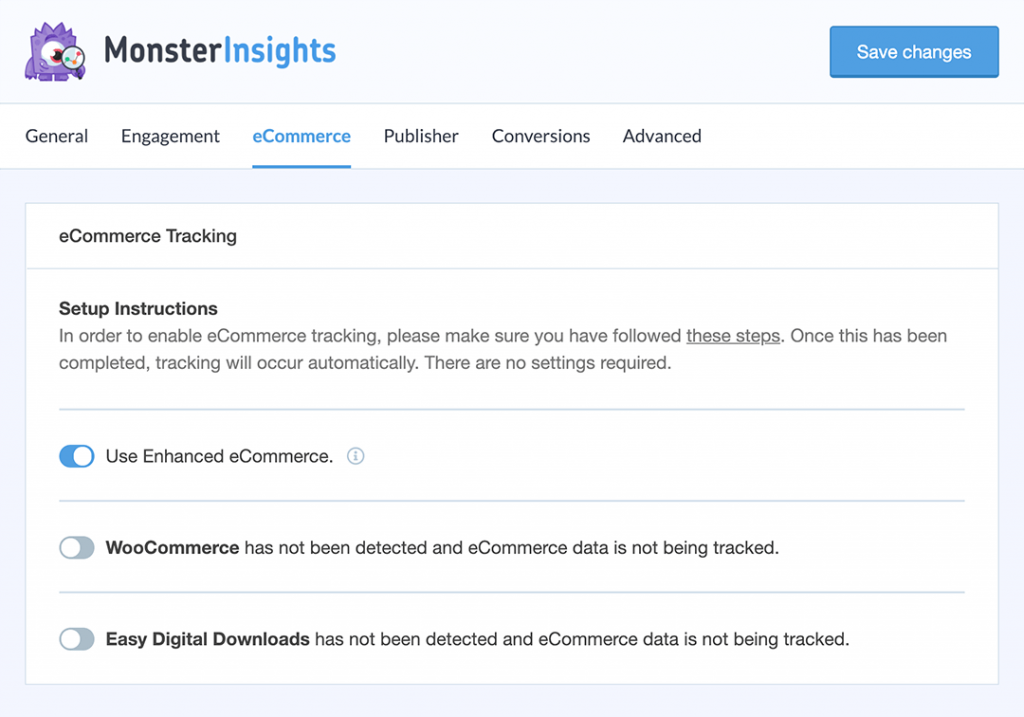
Вместо того, чтобы беспокоиться о добавлении кода отслеживания в файл темы, вы можете управлять подключением, выполнив следующие действия:
- Выберите категорию вашего сайта.
- Войдите в свою учетную запись Google через MonsterInsights.
- Разрешите MonsterInsights доступ к вашей учетной записи Google.
- Укажите профиль веб-сайта, который вы хотите отслеживать.
Основное преимущество использования этого плагина заключается в том, что вы сможете получить доступ к отчетам Google Analytics прямо с панели управления WordPress. Он также предоставляет несколько настраиваемых отчетов, которые помогут вам более эффективно отслеживать свой веб-сайт. Будут отчеты по аудитории, поведению, контенту, электронной коммерции, формам, консоли поиска и пользовательским параметрам. Кроме того, это упрощает соблюдение GDPR для владельцев бизнеса. Премиум-версия плагина MonsterInsights поставляется с более продвинутыми функциями, такими как отслеживание электронной коммерции, отслеживание партнерских ссылок и многое другое.

Панель инструментов Google Analytics для WP от ExactMetrics
Этот плагин поможет вам просматривать аналитические отчеты на панели управления WordPress. Этот плагин поможет вам получить представление о производительности ваших страниц и сообщений, а также общие аналитические данные. Вы сможете получать информацию о событиях, таких как загрузки, электронные письма, партнерские ссылки и т. д. Кроме того, вы также можете отслеживать пользовательские события, такие как авторы, категории, теги, взаимодействие с пользователями и т. д. Кроме того, плагин также совместим с многосайтовыми установками.
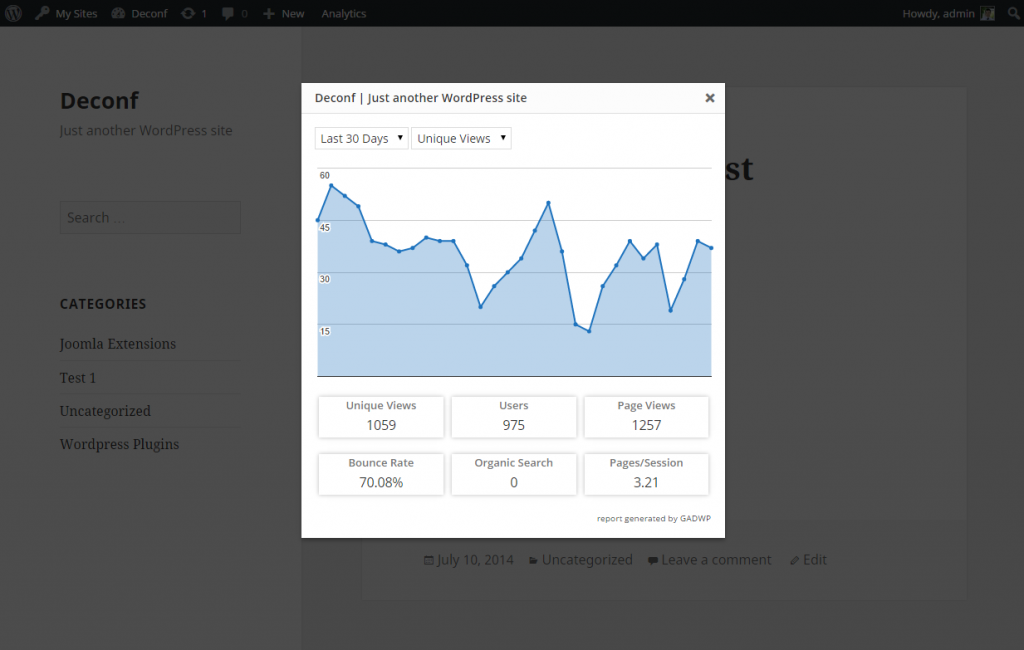
Вместо того, чтобы вручную добавлять код отслеживания Google Analytics, вы можете разрешить этому подключаемому модулю доступ к вашей учетной записи. Вы также можете указать свойство, которое хотите отслеживать, и плагин обеспечит автоматическую вставку кода отслеживания.
Вставить верхние и нижние колонтитулы
Если вам не нравится идея редактировать файлы вашей темы для вставки кода отслеживания Google Analytics, вы можете рассмотреть возможность использования этого плагина. Это поможет вам легко вставлять код отслеживания аналитики, а также другие пользовательские коды на ваш сайт WordPress. Плагин поможет даже новичкам WordPress добавить пользовательский код в определенное поле в настройках плагина. Вы можете вставлять HTML, CSS или JavaScript с помощью этого плагина. Это будет отличным подспорьем для обеспечения плавной настройки вашего сайта WordPress.
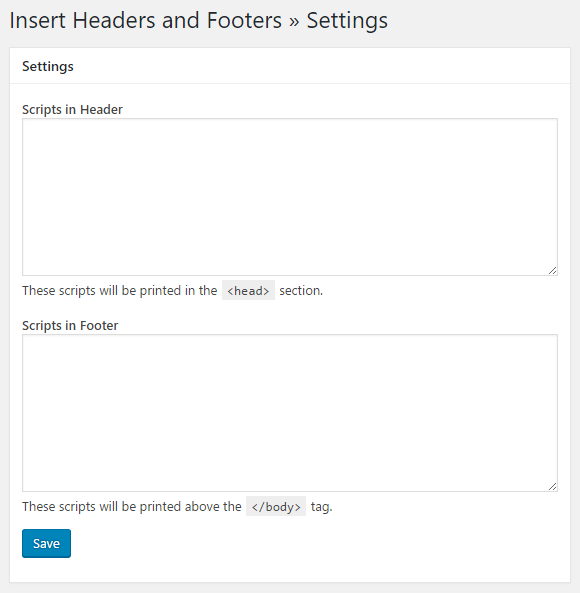
По сути, плагин предлагает два поля для вставки фрагментов кода. Те коды, которые идут в шапке, можно вставить в одно поле, а те, что в футере, — в другое. Код отслеживания Google Analytics должен быть в заголовке. Таким образом, вы можете установить плагин и вставить код отслеживания в поле вместо того, чтобы вручную добавлять его в файл темы.
Диспетчер тегов Google для WordPress
Это еще один бесплатный плагин, который поможет вам интегрировать код отслеживания Google Analytics на ваш сайт WordPress. Вы также можете добавить другие пользовательские фрагменты кода на свой сайт WordPress с помощью этого инструмента. Основное преимущество использования этого плагина заключается в том, что он избавляет вас от ручного добавления кода отслеживания Google Analytics.
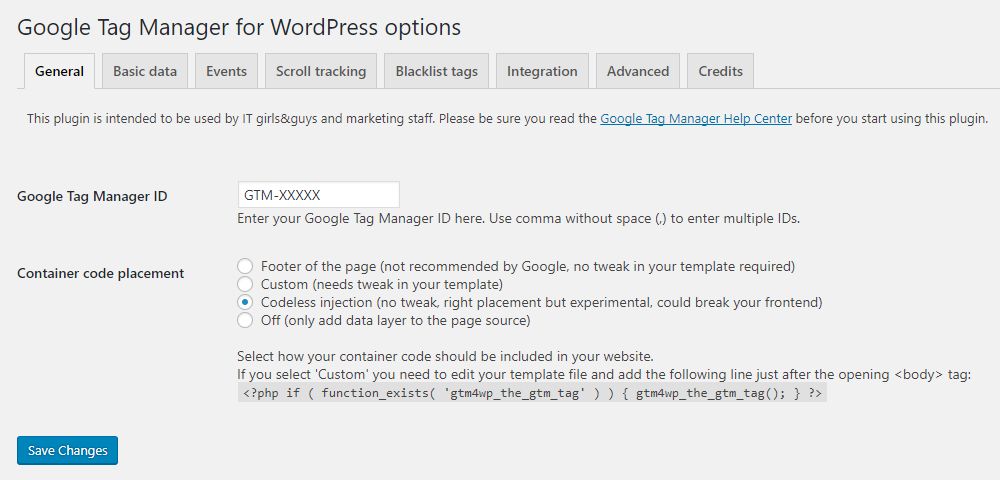
Интеграция WooCommerce с Google Analytics
Интеграция WooCommerce с Google Analytics — это простой способ подключить ваш сайт WooCommerce к вашей учетной записи Google Analytics. Вы можете скачать бесплатный плагин из репозитория WordPress и настроить его. После активации плагина вы можете перейти к настройкам и добавить свой идентификатор Google Analytics и установить доменное имя. Это также позволяет вам выбирать различные параметры отслеживания в соответствии с вашими требованиями. Плагин поддерживает Universal Analytics, электронную коммерцию и расширенное отслеживание событий электронной коммерции.
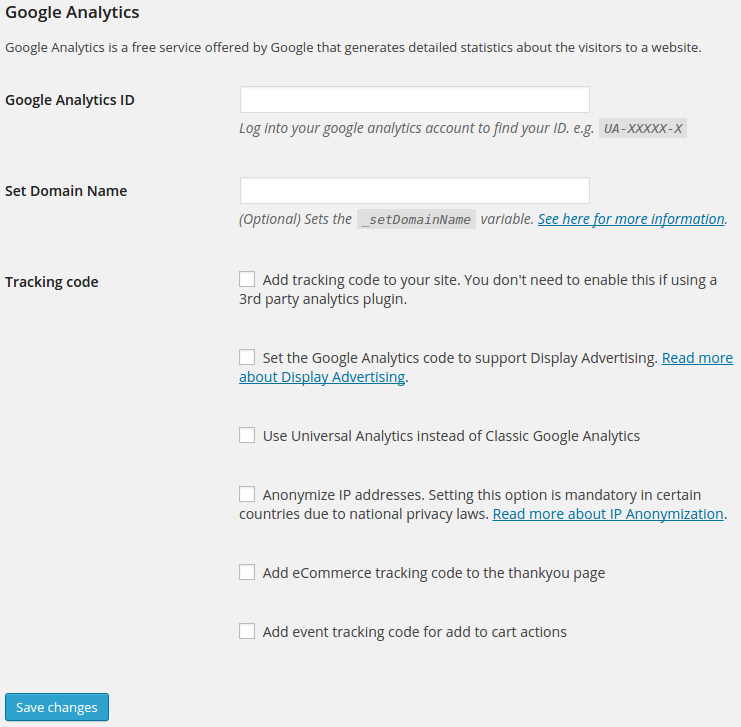
Повысьте эффективность своего магазина с помощью отслеживания Google Analytics
Для владельца магазина WooCommerce отслеживание Google Analytics является одним из основных источников информации о различных показателях. Вот краткий обзор некоторых из этих аспектов для лучшего понимания аналитики электронной коммерции.
Поведение клиентов
С помощью аналитических отчетов вы сможете определить поведение клиентов на вашем сайте. Популярность продуктов можно понять по данным о продажах, а также посещению определенных страниц. Также количество пользователей, обращающихся к странице оформления заказа, даст вам представление о намерении совершить покупку. Вы даже можете понять, есть ли какие-либо препятствия в процессе оформления заказа, которые мешают покупкам.
Расширенное отслеживание электронной коммерции
Есть также несколько ключевых показателей, которые необходимо отслеживать для постоянного улучшения вашего магазина электронной коммерции. К ним относятся средняя стоимость заказа, коэффициент конверсии, данные о брошенных корзинах и т. д. Вы сможете четко оценить, достигает ли ваш магазин своих бизнес-целей, постоянно анализируя отчеты по этим параметрам.
Следите за производительностью продукта
Вы можете получить четкое представление о производительности каждого продукта с помощью аналитических отчетов. Например, вы можете легко определить самые популярные продукты с точки зрения трафика и продаж. Точно так же вы сможете получить некоторое представление о причинах не очень хорошей работы некоторых других продуктов.
Улучшить маркетинговые стратегии
Аналитика также поможет вам улучшить маркетинговые стратегии. Вы можете отслеживать эффективность конкретных маркетинговых кампаний, используя аналитику, чтобы улучшить их в следующий раз. Кроме того, вы можете следить за эффективностью ваших кодов купонов, партнерских ссылок и т. д.
Надеюсь, эта статья помогла вам понять, как добавить код отслеживания Google Analytics на ваш сайт WordPress. Важно сделать это правильно, чтобы обеспечить отслеживание ключевых показателей производительности вашего магазина WordPress WooCommerce. Оставьте нам комментарий, если у вас есть вопрос.
Посмотрите видео ниже:
дальнейшее чтение
- Важные функции аналитики для сайта WooCommerce
- Лучшие аналитические плагины для WordPress WooCommerce.
- Лучшие плагины для отчетов и аналитики WooCommerce.
